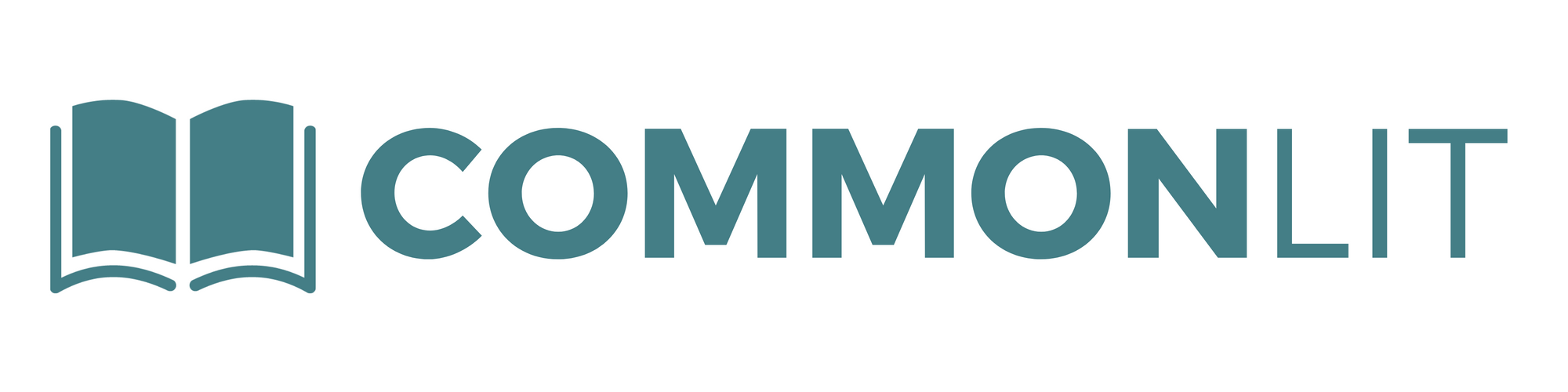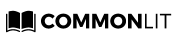 CommonLit Español
5 formas de monitorear la comprensión lectora de los estudiantes
CommonLit Español
5 formas de monitorear la comprensión lectora de los estudiantes
Las herramientas de CommonLit ayudan a los docentes a analizar el desempeño e impulsar el progreso de los estudiantes.
Retroalimentar a los estudiantes es de vital importancia porque les ayuda a responsabilizarse de su aprendizaje, les permite darse cuenta de que el docente se preocupa por su progreso y les brinda consejos prácticos para desarrollar sus habilidades.
En este blog, descubrirá las formas en que CommonLit facilita que los docentes analicen de manera eficiente el progreso de los estudiantes y compartan comentarios significativos para alentar a sus estudiantes a seguir aprendiendo.
1. Configuración de clases y asignación de lecciones en CommonLit
Para proporcionar retroalimentación a los estudiantes a través de la plataforma digital de CommonLit, el docente debe configurar sus clases antes de asignar su primera lección. ¡Aprenda cómo crear su cuenta de educador y configurar sus clases en CommonLit!
2. Proporcione retroalimentación sobre las anotaciones de los estudiantes en un texto
Para mostrarle cómo proporcionar retroalimentación sobre las anotaciones de sus estudiantes, analizaremos una clase de onceavo grado a la que le fue asignado el texto "El peligro de una historia única" de Chimamanda Ngozi Adichie, un discurso que trasmite un mensaje potente sobre el impacto de los relatos en la construcción de la identidad. Este texto es ideal para analizar las relaciones de causa y efecto.
Cada vez que asigna un texto, tiene la opción de personalizar la Actividad de anotación. En este caso, se les indica a los estudiantes que deben usar la herramienta de Anotación para subrayar evidencia sobre las causas y efectos que revela la autora a lo largo del texto.
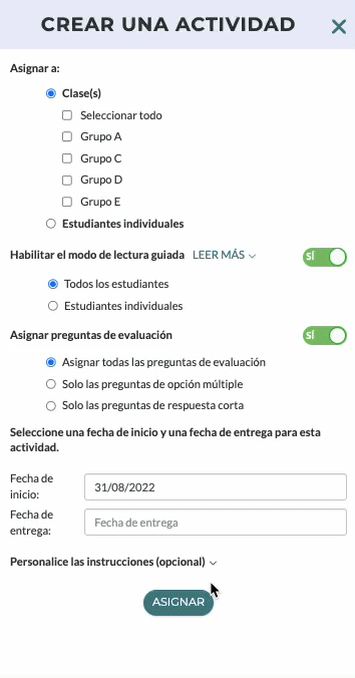
El docente puede monitorear y comentar las notas digitales de los estudiantes. Esto le dará la oportunidad de analizar el pensamiento de sus estudiantes y guiarlos a refinar sus ideas.
Para monitorear las anotaciones de sus estudiantes, el docente debe seleccionar la actividad en la pestaña "Actividades" y luego hacer clic en el "Panel de control". Después, hacer clic en el botón "Anotaciones de los estudiantes" en la barra de navegación en el lado izquierdo de la página. Podrá ver las anotaciones seleccionando el nombre de cualquier estudiante en el menú desplegable en la esquina superior derecha. Luego, puede hacer clic en la nota de un alumno y dejar un comentario para proporcionar retroalimentación.
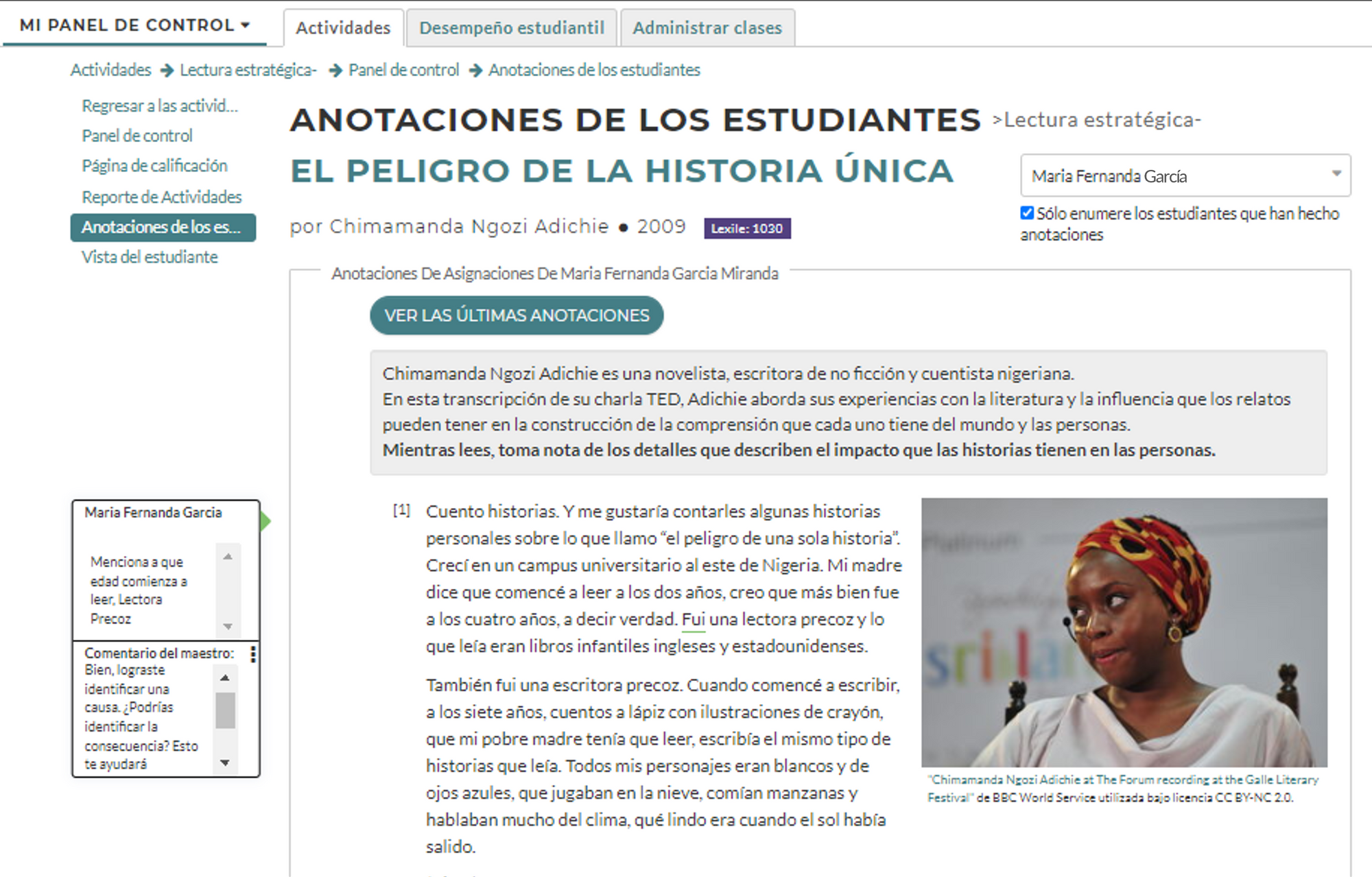
3. Proporcione rápidamente a los estudiantes retroalimentación personalizada sobre su escritura
Cada lección de CommonLit incluye de 4 a 7 preguntas dependientes del texto. La mayoría de las lecciones incluyen 1 o 2 preguntas de respuesta corta que les piden a los estudiantes que respondan con un párrafo basado en evidencia. Las preguntas de opción múltiple se califican automáticamente. Para las respuestas escritas, los docentes pueden calificar rápidamente la escritura de los estudiantes en una escala de 0 a 4 y compartir comentarios personalizados sobre el trabajo escrito de los estudiantes. Brindarles a los estudiantes comentarios específicos sobre su escritura es una excelente manera de ayudarlos a monitorear su propio crecimiento.
Para proporcionarles a los estudiantes retroalimentación de escritura, el docente debe ir al “Reporte de actividades” disponible en la sección de “Actividades”. En este reporte podrá ver todas las respuestas escritas de sus estudiantes. En la clase de ejemplo, Diana obtuvo una puntuación por su escritura, el docente le dio un breve elogio y un consejo sobre cómo mejorar.
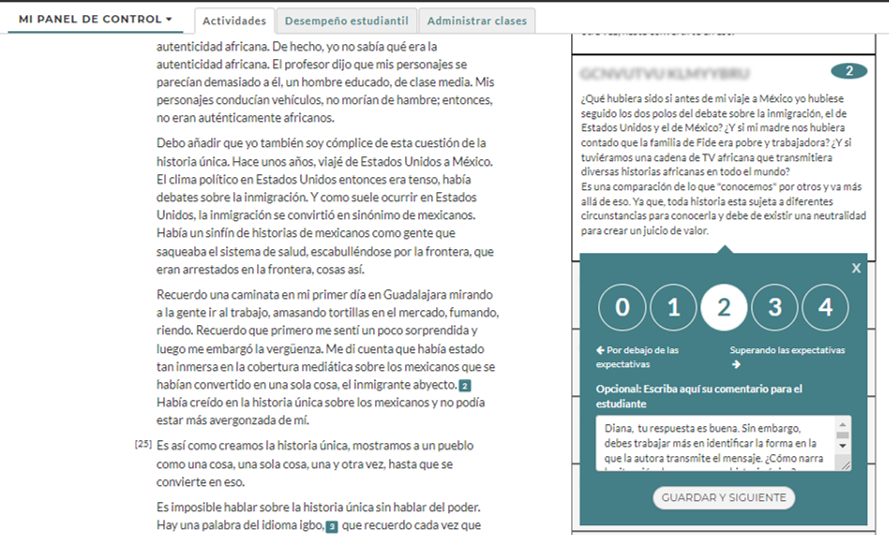
4. Monitoree la finalización de las actividades de los estudiantes
Después de asignar un texto, el docente puede monitorear el progreso se sus estudiantes utilizando el Reporte de Actividades. En la página "Reporte de Actividades", el docente puede ver cuántos estudiantes enviaron su trabajo y cuántos aún deben terminarlo. Puede usar estos datos para determinar qué estudiantes necesitan apoyo adicional para completar la actividad.
5. Monitoree el progreso de los estudiantes
El Reporte de Actividades está lleno de datos que los docentes pueden utilizar para mejorar sus estrategias de enseñanza. Este reporte comienza con un resumen en la parte superior de la página, donde puede ver cómo se desempeñó su clase en general. También puede identificar fácilmente a los estudiantes que tuvieron una buena comprensión del texto y los estudiantes que pueden necesitar apoyo adicional.
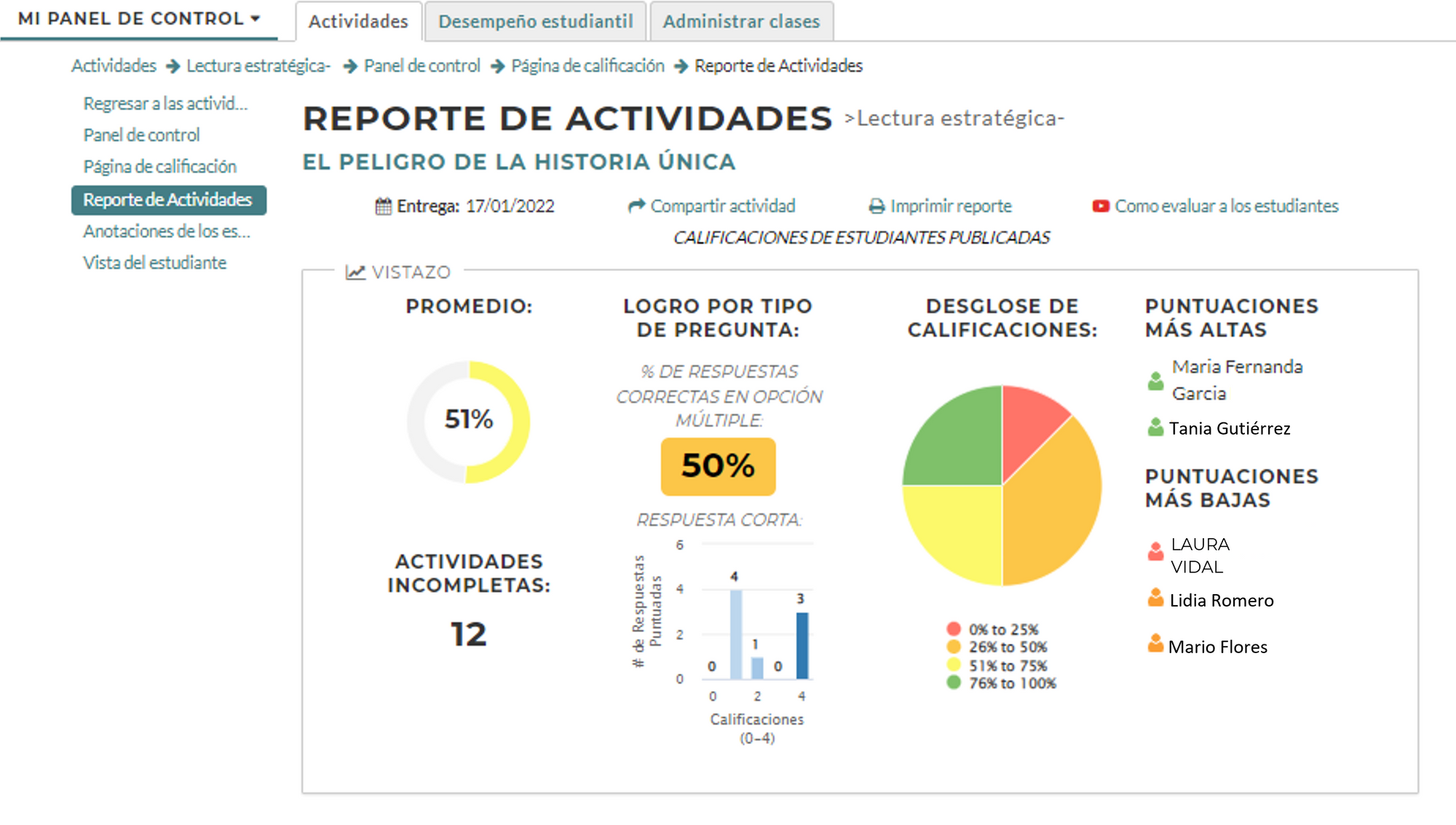
a) Modo de lectura guiada
Si se desplaza hacia abajo en el Reporte de Actividades, el docente verá una gráfica que muestra el desempeño de sus estudiantes en las preguntas de Lectura Guiada. Cuando el docente habilita el Modo de Lectura Guiada, los estudiantes deben responder preguntas básicas de comprensión mientras leen el texto. Los estudiantes tienen múltiples oportunidades para responder las preguntas correctamente. Esta característica opcional es una excelente manera de ayudar a los estudiantes que necesitan ayuda adicional.
En la gráfica correspondiente a las Preguntas de Lectura Guiada, puede ver cuántos intentos le tomó a cada uno de sus estudiantes responder estas preguntas. En nuestra actividad de ejemplo, hay siete preguntas guía. Al analizar estos datos, el docente puede observar que Diana respondió correctamente 4 de 7 preguntas en el primer intento, esto indica que su comprensión básica del texto fue muy buena. Por otro lado, Mario y Karen tuvo varios intentos en varias preguntas. Esto puede indicar que no entendieron bien el texto.
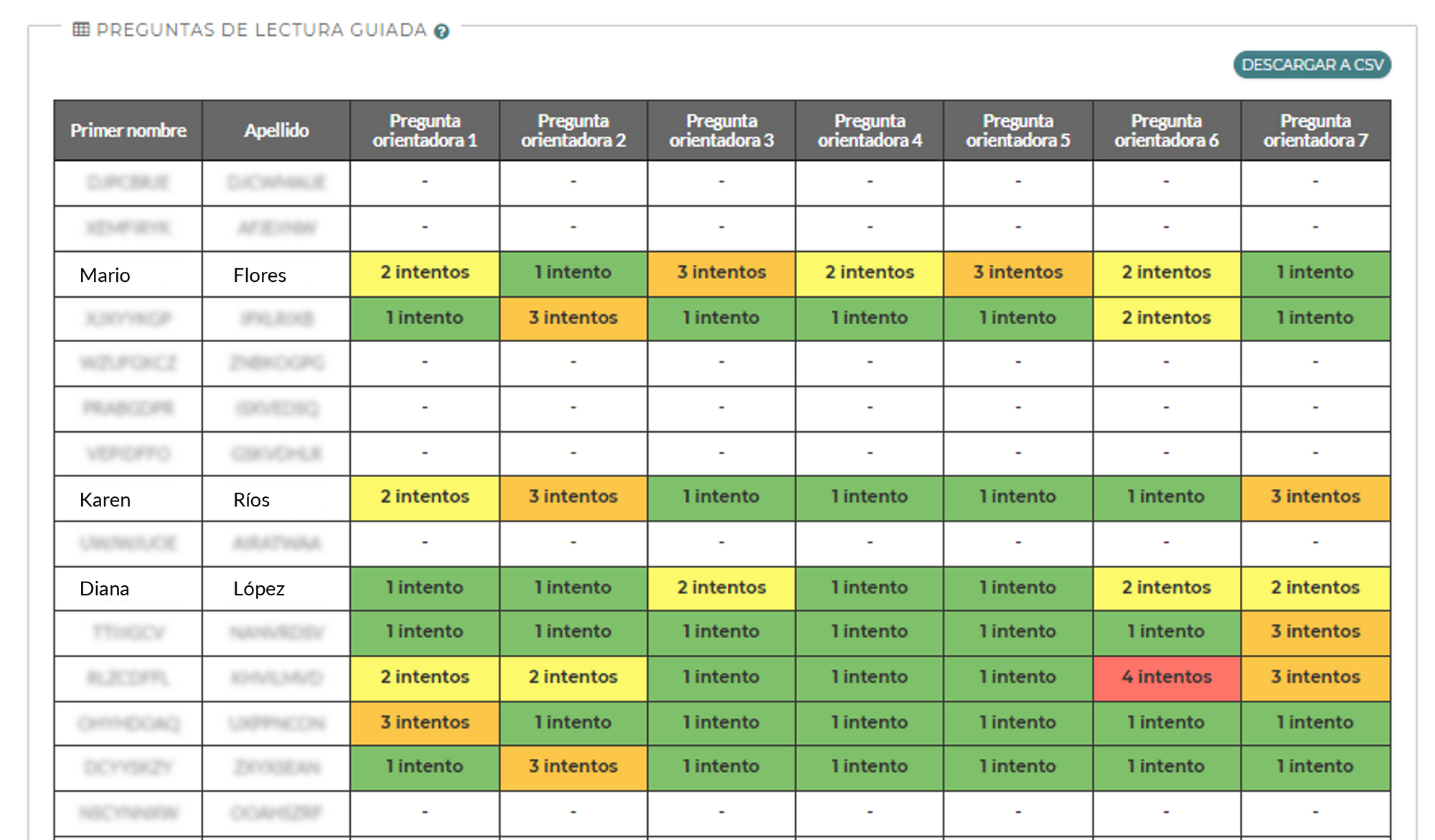
b) Resultados de la evaluación
Después de analizar los datos de la lectura guiada, el docente puede ver cómo se desempeñaron sus estudiantes en las preguntas de evaluación (de opción múltiple y de respuesta corta) para obtener el panorama completo de su comprensión del texto.
En la siguiente gráfica, podrá observar los resultados de las evaluaciones de los estudiantes en nuestra clase de ejemplo, muchos necesitan apoyo extra para mejorar su comprensión. Mario, Lidia y Karen tuvieron dificultad con la Pregunta 2 y la Pregunta 4. El docente podría reunirlos en un grupo pequeño para trabajar en las habilidades relacionadas con esas preguntas. Muchos estudiantes también tuvieron problemas con la Pregunta 4, el docente puede volver a enseñar a toda la clase la habilidad asociada para resolver sus conceptos erróneos.
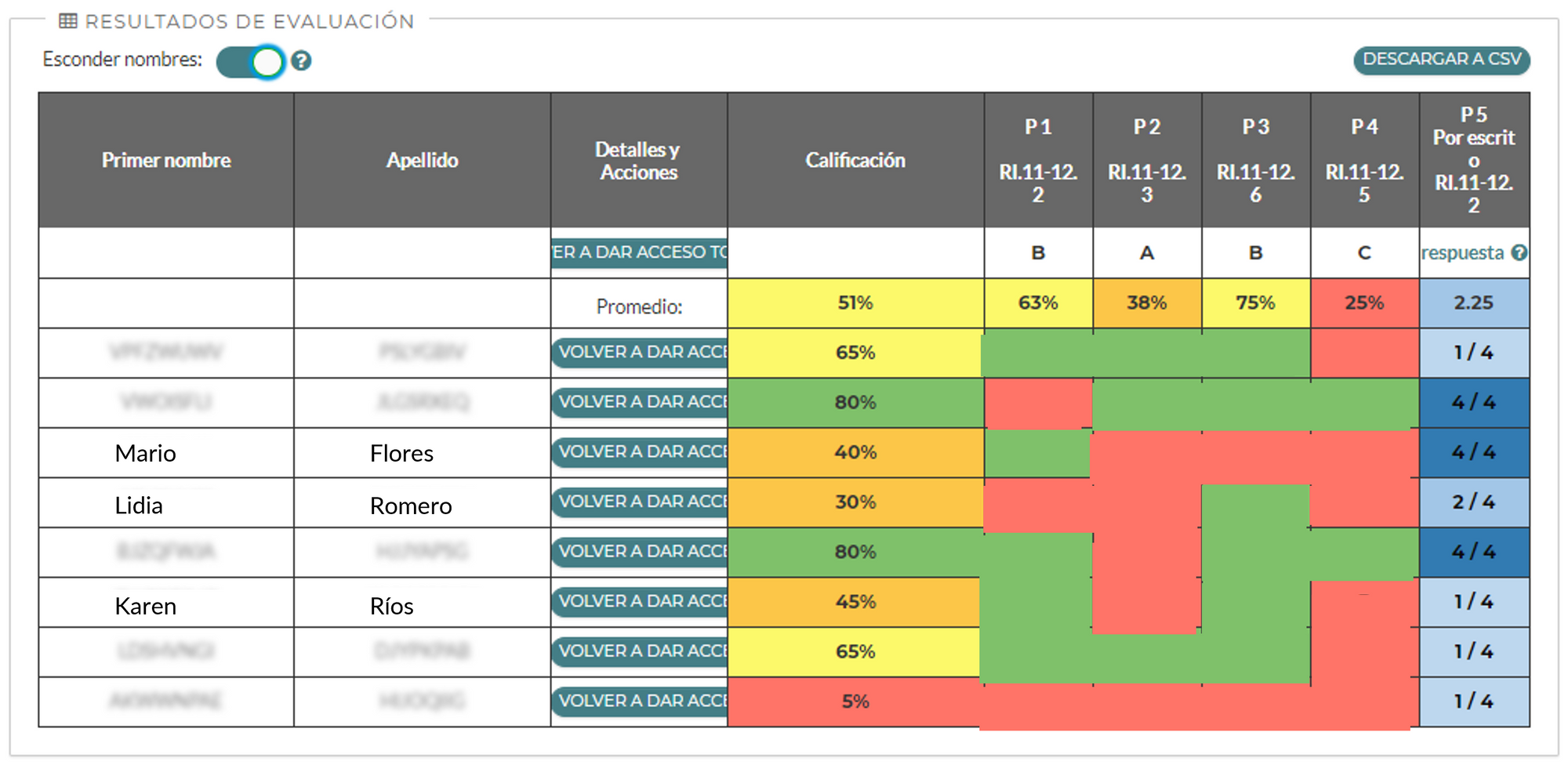
Después de analizar los resultados de las evaluaciones de los estudiantes, el docente debe asegurarse de compartir sus calificaciones con ellos. En la parte superior del Reporte de actividades, verá un botón que dice "Exportar calificaciones". Al exportar las calificaciones de los estudiantes, se les envía un informe que explica su desempeño en la actividad para que sepan qué hicieron bien y dónde pueden mejorar. Recomendamos exportar las calificaciones de los estudiantes poco después de que hayan completado una actividad, para que su trabajo esté fresco en sus mentes.
Próximos pasos
Si usted es un docente que desea obtener más información sobre cómo usar las herramientas digitales de CommonLit, ¡regístrese en uno de nuestros webinars!